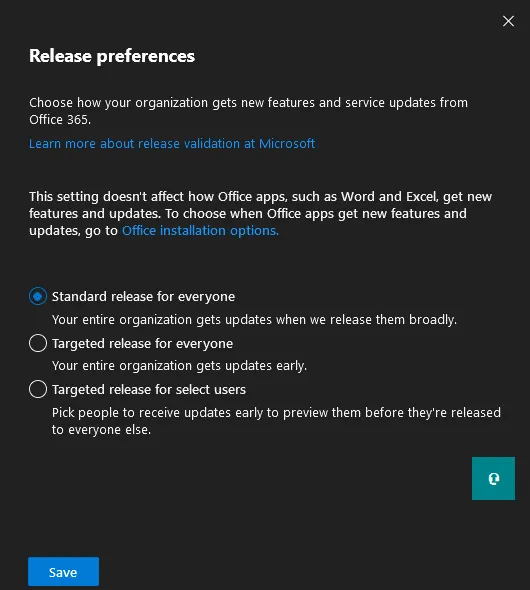Office 365 è un insieme di servizi basati su cloud che includono applicazioni popolari come Word, Excel, PowerPoint e Outlook. Tutte le applicazioni di Office 365 possono essere utilizzate in un browser web. Ma Word, Excel, PowerPoint, Outlook e OneNote sono applicazioni tradizionali che è possibile installare su un computer con sistema operativo Windows o macOS. Quando si utilizzano le versioni web delle app di Office 365, si utilizzano sempre le versioni più recenti con le ultime funzionalità. Le versioni autonome delle app di Office 365 offrono maggiore comodità e prestazioni nella modifica dei documenti, ma potrebbe essere necessario controllare gli aggiornamenti. Le vulnerabilità del software possono essere riscontrate in qualsiasi applicazione, e Office 365 non fa eccezione.
Le vulnerabilità possono essere sfruttate da attori malintenzionati per avviare attacchi di malware o ransomware sui tuoi computer. Microsoft corregge regolarmente le vulnerabilità appena scoperte e le include negli aggiornamenti del software di Office 365. Per questo motivo sei più protetto se utilizzi il software Office 365 aggiornato. Questo post del blog illustra le impostazioni di aggiornamento di Office 365 e spiega come è possibile modificarle utilizzando metodi diversi.
Opzioni di aggiornamento nelle applicazioni di Office 365
Come aggiornare Office 365? Vediamo come aggiornare le applicazioni di Microsoft Office 365 installate su un computer utilizzando le opzioni di aggiornamento in queste applicazioni. È necessario avere le applicazioni autonome della suite Office 365 installate sul tuo computer e una sottoscrizione Office 365. Assicurati che il piano di sottoscrizione che utilizzi includa le applicazioni autonome di Office. Accedi a Office 365 in una delle applicazioni utilizzando un account attivo con la licenza assegnata.
- Apri una delle applicazioni di Office 365 installate sul tuo computer, ad esempio, Microsoft Word 365.
- Nella barra dei menu della finestra di Word, fai clic su File.
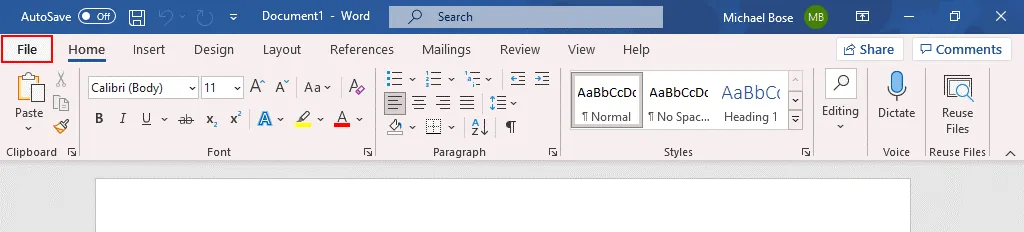
Si apre il menu File. - Fai clic su Account (Altro > Account).
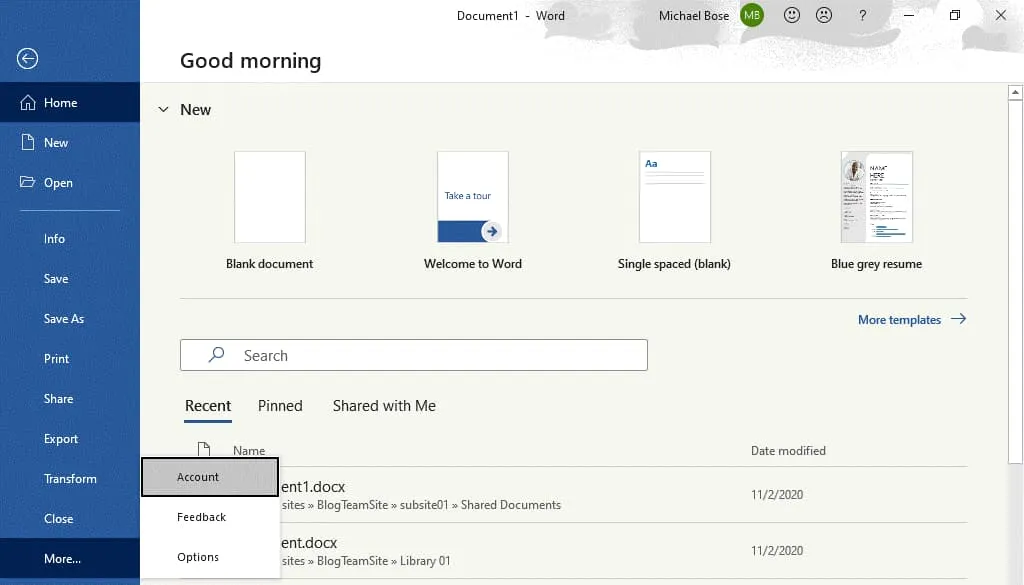
- Si apre la schermata Account. Abbiamo già effettuato l’accesso a Office 365. Nella sezione Aggiornamenti di Office, fai clic su Opzioni Aggiornamento. Nel menu che si apre, ottieni quattro opzioni:
- Aggiorna Ora – questa è l’opzione per aggiornare Microsoft Office subito.
- Disabilita Aggiornamenti – utilizza questa opzione se desideri disattivare gli aggiornamenti di Office.
- Visualizza Aggiornamenti – questa opzione apre una pagina web di Microsoft con le informazioni sugli aggiornamenti di Microsoft 365 e di ogni versione. Puoi controllare le modifiche al software rispetto alla versione precedente.
- Informazioni Aggiornamenti – fai clic su questa opzione per visualizzare la descrizione sugli aggiornamenti automatici di Microsoft 365.
- Per avviare il processo di aggiornamento, clicca su Aggiorna Ora.
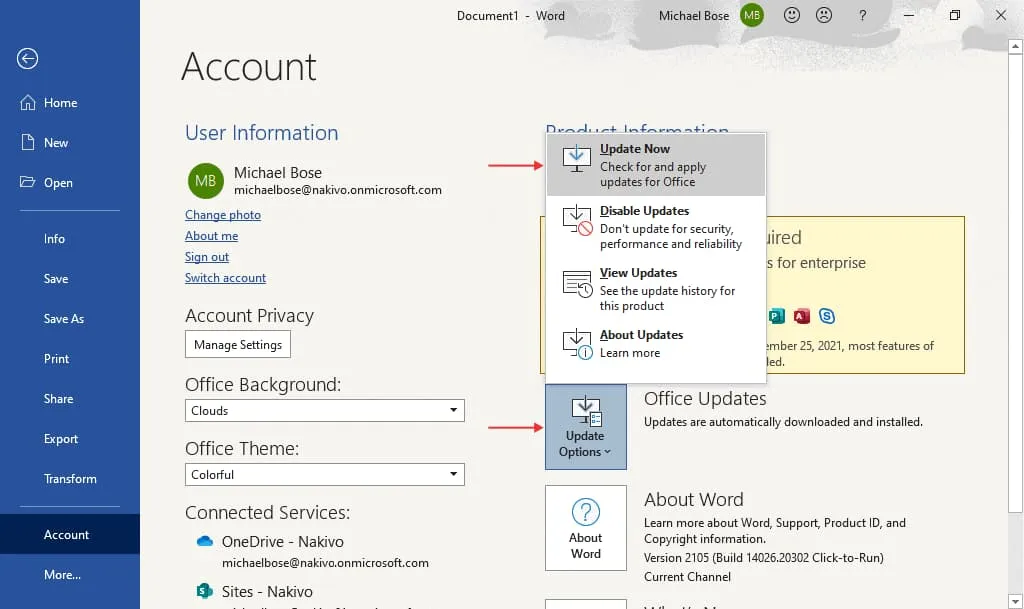
- Prima, Office 365 deve controllare gli aggiornamenti di Office. Se ci sono aggiornamenti disponibili per Microsoft 365, allora verranno scaricati e installati. Durante l’aggiornamento di Microsoft Office 365 dovresti vedere quattro passaggi:
- Controllo degli aggiornamenti – il software di Office 365 si connette ai server Microsoft per verificare gli aggiornamenti.
- Download degli aggiornamenti di Office – gli aggiornamenti di Microsoft Office vengono scaricati sul computer.
- Salva il tuo lavoro prima di continuare – le applicazioni di Microsoft Office 365 aperte devono essere chiuse per continuare e installare gli aggiornamenti. Salva le modifiche ai file aperti se necessario e clicca su Continua. Le applicazioni di Office 365 verranno chiuse dopo aver cliccato su Continua.
- Applicazione degli aggiornamenti – gli aggiornamenti di Office 365 scaricati vengono installati sul computer.
- La finestra appropriata viene visualizzata in ogni passaggio durante l’aggiornamento di Microsoft Office 365.
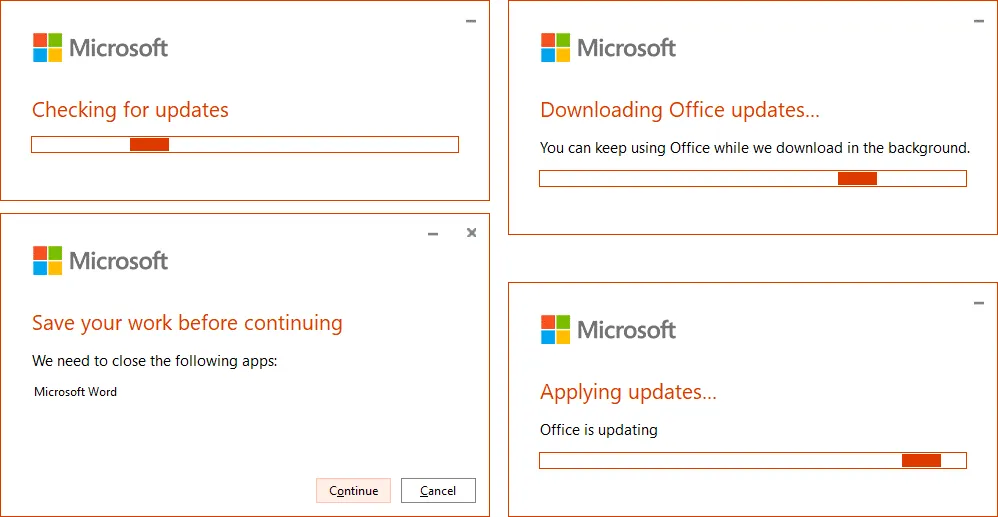
- Una volta completato l’aggiornamento di Microsoft 365, dovresti avere l’ultima versione di Office 365 disponibile sul tuo computer. Ora puoi riaprire le applicazioni di Office 365.
Canali di Aggiornamento
Una delle caratteristiche di Office 365 è che le applicazioni di Office installate come Word, Excel e PowerPoint vengono aggiornate più frequentemente rispetto alle tradizionali versioni di Microsoft Office 2019, 2016, ecc. Microsoft fornisce diversi canali di aggiornamento per i clienti. La frequenza degli aggiornamenti dipende dal canale di aggiornamento selezionato. Pertanto, puoi controllare con quale frequenza devono essere installati gli aggiornamenti selezionando il canale di aggiornamento. Vediamo i canali di aggiornamento più utilizzati.
Canale Semi-Annuali. Gli aggiornamenti di sicurezza vengono forniti una volta al mese. Gli aggiornamenti non relativi alla sicurezza vengono forniti due volte all’anno. Le nuove funzionalità vengono rilasciate a gennaio e luglio. Le funzionalità incluse nel Canale Semi-Annuali erano state precedentemente rilasciate nel Canale Mensile. Questo canale è l’opzione predefinita per gli aggiornamenti di Office 365 per Office 365 Pro Plus ed è generalmente l’opzione di base. Altri nomi per questo canale sono “Broad” e “Deferred”. Utilizza questo canale se desideri mantenere la versione supportata più vecchia per un periodo più lungo ed evitare frequenti aggiornamenti principali.
Canale Semi-Annuali (Targeted). Questo canale di aggiornamento è simile al Canale Semi-Annuali, ma le nuove funzionalità vengono rilasciate quattro mesi prima, a marzo e settembre. Gli aggiornamenti di sicurezza e non relativi alla sicurezza vengono forniti mensilmente. Questo canale è posizionato come canale di test poiché le nuove funzionalità sono disponibili in anticipo.
Canale Mensile. Le nuove funzionalità vengono fornite non appena diventano disponibili. Aggiornamenti di sicurezza e non di sicurezza vengono consegnati mensilmente. Il Canale Mensile (noto anche come Canale Corrente) è l’opzione predefinita per i piani di abbonamento a Office 365 Business (come Office 365 Business Premium).
Canale Mensile (In Anteprima). Questo canale di aggiornamento è simile al Canale Mensile, ma gli aggiornamenti vengono rilasciati circa una settimana in anticipo. Questo canale era precedentemente noto come “build Insider” e ora è noto come “build Anteprima Canale Corrente”.
| Channel | Channel name in the configuration |
| Semi-Annual Channel | Channel=“Deferred” |
| Semi-Annual Channel (Targeted) | Channel=“FirstReleaseDeferred” |
| Monthly Channel | Channel=“Current” |
| Monthly Channel (Targeted) | Channel=“FirstReleaseCurrent” |
Come Verificare la Versione di Microsoft Office e il Canale di Aggiornamento?
È necessario sapere come verificare la versione di Microsoft Office per capire se le applicazioni Office sono aggiornate.
- Apri una delle applicazioni Office 365 installate sul tuo computer, ad esempio, Microsoft Word.
- Fai clic su File > Account e individua la sezione Informazioni su Word.
- Nella sezione verranno visualizzati il numero di versione, il numero di build e il nome del canale di aggiornamento. Nel nostro esempio, abbiamo la versione Office 365 2108, build 14326.20404. Il Canale Corrente viene utilizzato per fornire gli aggiornamenti di Office 365.
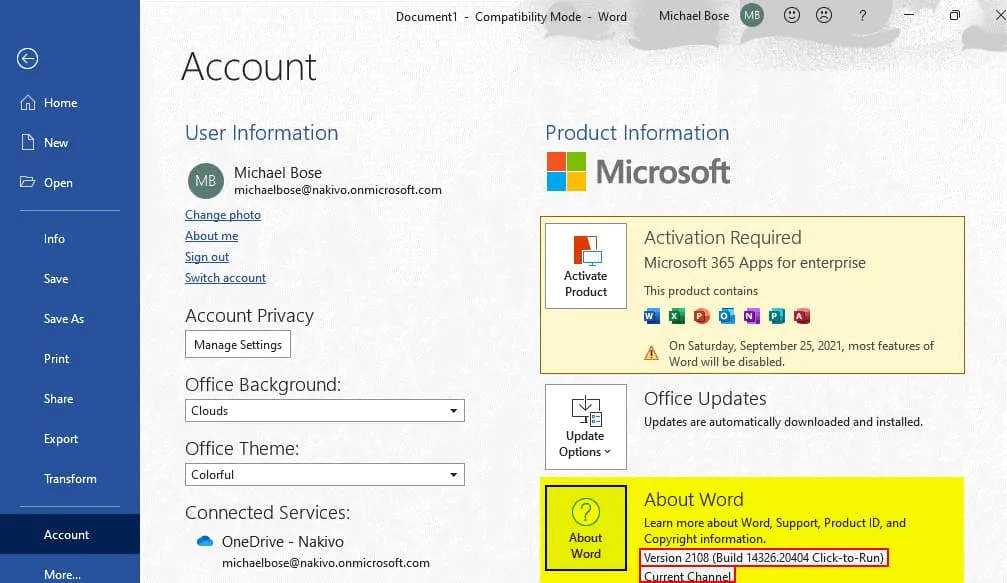
Metodi per Modificare le Opzioni del Canale di Aggiornamento
Ci sono diversi metodi per cambiare un canale di aggiornamento di Office 365. Office 365 deve essere già installato quando si utilizzano la seconda, terza e quarta opzione:
- Utilizzando le impostazioni nel centro amministrativo di Office 365
- Utilizzando il prompt dei comandi su una macchina Windows dove sono installate le applicazioni di Office 365
- Modificando le impostazioni del registro di Windows
- Modificando una policy di gruppo in Windows
- Utilizzando lo strumento di distribuzione di Office con una configurazione personalizzata
Nota: Quando si passa da un canale con un numero di build di Office 365 più alto (ad esempio, Canale corrente) a un canale con un numero di build più basso (come Canale semestrale), l’aggiornamento (la quantità di dati scaricati) può essere più grande del solito. Le funzionalità disponibili solo nella versione più recente vengono rimosse in questo caso.
Opzioni del canale nel centro amministrativo di Office 365
- Aprire il centro amministrativo di Microsoft 365 (che è stato rinominato da centro amministrativo di Office 365) nel browser web. È necessario disporre di autorizzazioni amministrative per il proprio account utente di Office 365 per utilizzare il centro amministrativo e modificare le impostazioni di aggiornamento di Office 365.
- Nella barra di navigazione del centro amministrativo, andare a Impostazioni > Impostazioni dell’organizzazione.
- Seleziona la scheda Servizi e clicca su Opzioni di installazione di Office.

- Compare il riquadro delle Opzioni di installazione di Office, dove è possibile impostare la frequenza con cui gli utenti devono ricevere gli aggiornamenti di Office 365 all’interno della tua organizzazione. Nella scheda Aggiornamenti delle funzionalità, seleziona una delle opzioni di aggiornamento e il canale per aggiornare Microsoft Office 365:
- Non appena sono pronti (Canale corrente)
- Una volta al mese (Canale mensile per le aziende)
- Ogni sei mesi (Canale semestrale per le aziende)
- Per salvare le impostazioni degli aggiornamenti di Office 365, clicca su Salva.
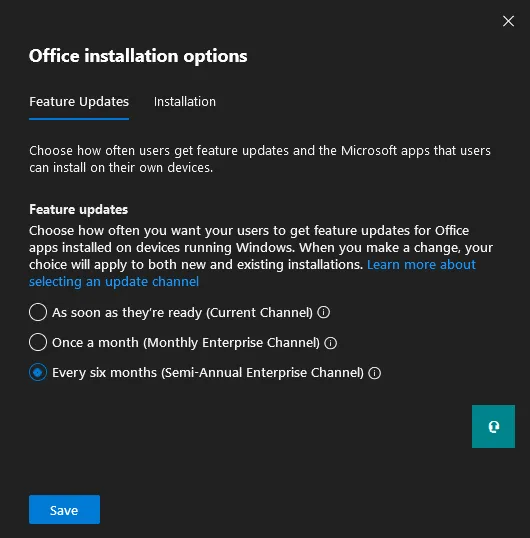
- È possibile configurare altre opzioni di aggiornamento di Office 365 nel centro di amministrazione, come le preferenze di rilascio di Office 365. Nella barra di navigazione, vai a Impostazioni > Impostazioni organizzazione, quindi seleziona la scheda Profilo organizzazione e clicca su Preferenze di rilascio.
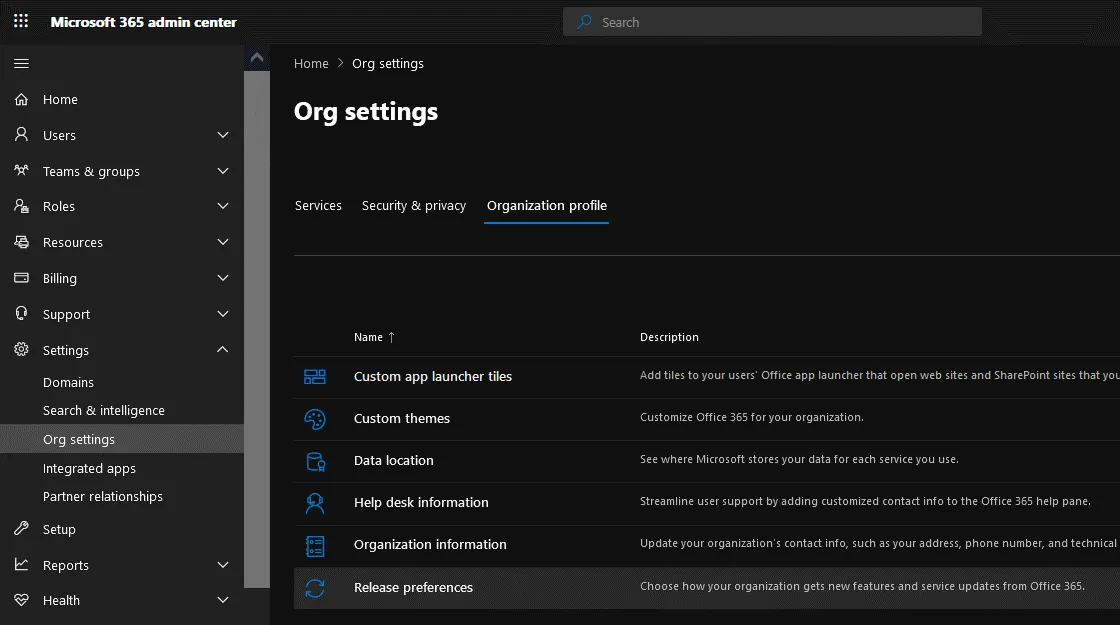
- Compare il riquadro di visualizzazione delle Preferenze di rilascio.
- Scegli come la tua organizzazione riceve nuove funzionalità e aggiornamenti di servizio da Office 365:
- Rilascio standard per tutti
- Rilascio mirato per tutti
- Rilascio mirato per utenti selezionati
Modifica del canale di aggiornamento di Office 365 dalla riga di comando
- Su un computer dove sono installate le applicazioni Office 365, apri la riga di comando come amministratore. Per aprire la riga di comando (CMD), clicca su Start, digita cmd, fai clic con il tasto destro sull’icona cmd e nel menu contestuale clicca su Esegui come amministratore.
- Vai alla cartella in cui si trova lo strumento Office 365 necessario:
cd “C:\Program Files\Common Files\Microsoft Shared\ClickToRun” - Esegui il comando per cambiare il canale di aggiornamento di Office 365. In questo esempio, stiamo cambiando il canale di aggiornamento da Corrente a Semi-Annual:
OfficeC2RClient.exe /changesetting Canale=Deferred - Aggiorna le impostazioni di aggiornamento di Office 365 per l’utente corrente:
OfficeC2RClient.exe /update user - A window similar to the window displayed when downloading updates appear. Wait until Office 365 is reconfigured and Microsoft Office updates for the selected changes are downloaded and installed.
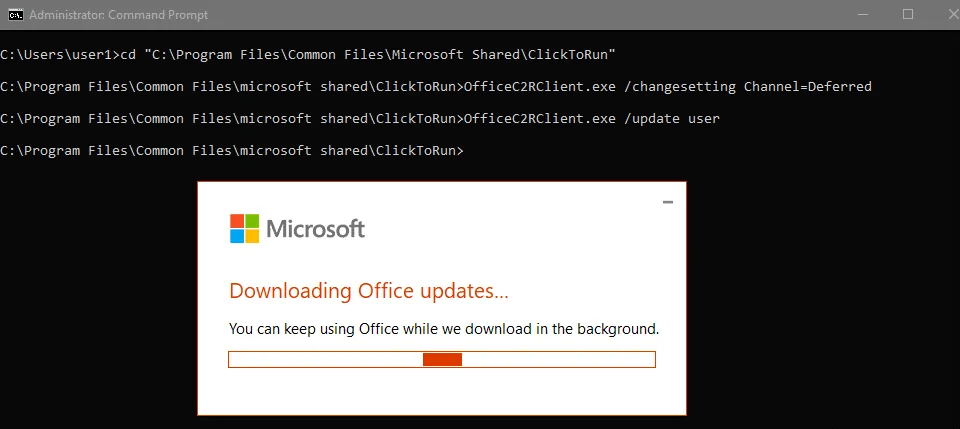
- Il canale di aggiornamento di Office 365 è stato cambiato con successo.
La versione di Microsoft Word è ora 2101 (la versione era 2108 prima del cambio di canale). Il canale di aggiornamento di Microsoft 365 è ora il Canale Enterprise Semi-Annaliero.
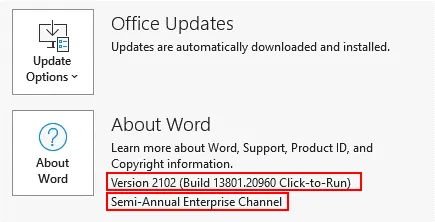
Utilizzando l’Editor del Registro di Sistema
- Apri l’editor del registro di sistema in Windows. Premi Win+R oppure apri CMD, digita regedit, e premi Invio.
- Vai a HKEY_LOCAL_MACHINE\SOFTWARE\Microsoft\Office\ClickToRun\Configuration
- Trova l’ingresso CDNBaseUrl. Puoi vedere l’URL nel campo Dati per il canale di aggiornamento di Office 365 attualmente selezionato.
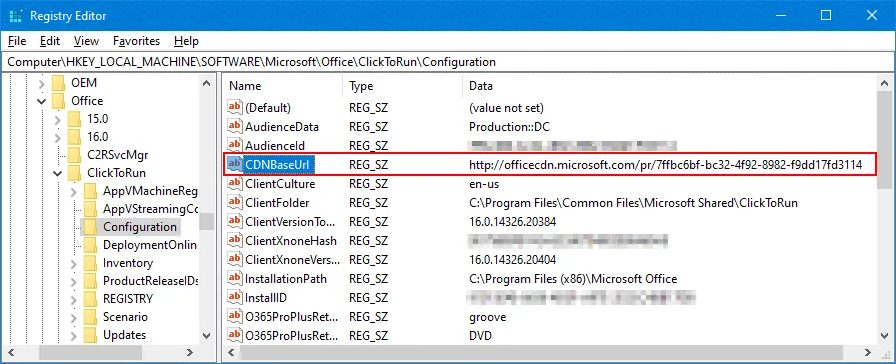
- Gli URL per i diversi canali di Office 365 sono elencati di seguito.
- Canale semestrale:
http://officecdn.microsoft.com/pr/7ffbc6bf-bc32-4f92-8982-f9dd17fd3114 - Canale mensile (Canale corrente):
http://officecdn.microsoft.com/pr/492350f6-3a01-4f97-b9c0-c7c6ddf67d60 - Canale corrente (Anteprima):
CDNBaseUrl = http://officecdn.microsoft.com/pr/64256afe-f5d9-4f86-8936-8840a6a4f5be - Canale enterprise semestrale (Anteprima):
CDNBaseUrl = http://officecdn.microsoft.com/pr/b8f9b850-328d-4355-9145-c59439a0c4cf - Canale Beta:
CDNBaseUrl = http://officecdn.microsoft.com/pr/5440fd1f-7ecb-4221-8110-145efaa6372f
- Fai clic destro sull’ingresso CDNBaseUrl. Nel menu contestuale, fai clic su Modifica.
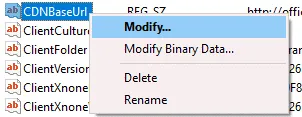
- Nella stringa di modifica, inserisci i nuovi dati che rappresentano il canale di aggiornamento di Office 365 che desideri utilizzare. In questo esempio, cambiamo il Canale Semi-annuale in Canale Mensile (Canale Corrente) e incolla l’URL: http://officecdn.microsoft.com/pr/492350f6-3a01-4f97-b9c0-c7c6ddf67d60
- Fai clic su OK per salvare le impostazioni.
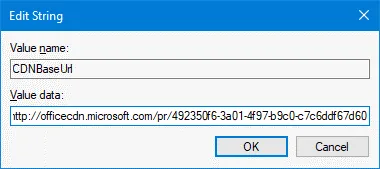
- Il nuovo valore è impostato.

Ora puoi aggiornare Office 365 utilizzando il canale aggiornato che hai selezionato nell’ultima configurazione.
- Apri una delle applicazioni di Office 365 installate sul tuo computer, ad esempio Microsoft Word. Vai a File > Account > Opzioni di aggiornamento > Aggiorna ora per avviare l’aggiornamento.
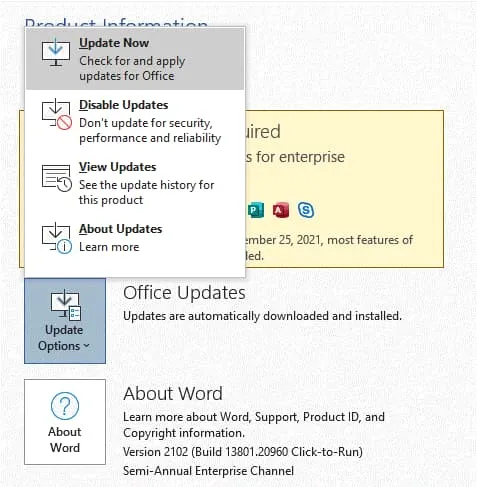
- Una volta completato l’aggiornamento di Office 365, è possibile verificare la versione del prodotto e il nome del canale. Attualmente abbiamo la versione 2108 di Office 365 (Build 14326.20404) e viene utilizzato il Canale corrente per gli aggiornamenti. È installata l’ultima versione di Office 365 per il canale selezionato.
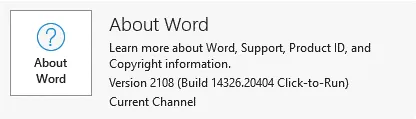
Utilizzando l’Editor delle impostazioni di gruppo
Nel Pianificatore attività, assicurarsi che il compito Aggiornamenti automatici di Office 2.0 sia abilitato. Questo compito è necessario per eseguire gli aggiornamenti automatici per Office 365. Il compito rileva le modifiche alla policy e aggiorna il canale selezionato nella configurazione.
- Per aprire il Pianificatore attività di Windows, fare clic su Win+R, digitare taskschd.msc e fare clic su Invio. In alternativa, è possibile trovare la scorciatoia appropriata nel menu Start o nel Pannello di controllo.
- Andare a Libreria del Pianificatore attività > Microsoft > Office e trovare Aggiornamenti automatici di Office 2.0.
- Nel nostro esempio, tutto è a posto, il compito è presente. Ora è possibile configurare una policy di gruppo per selezionare un canale per gli aggiornamenti di Office 365.
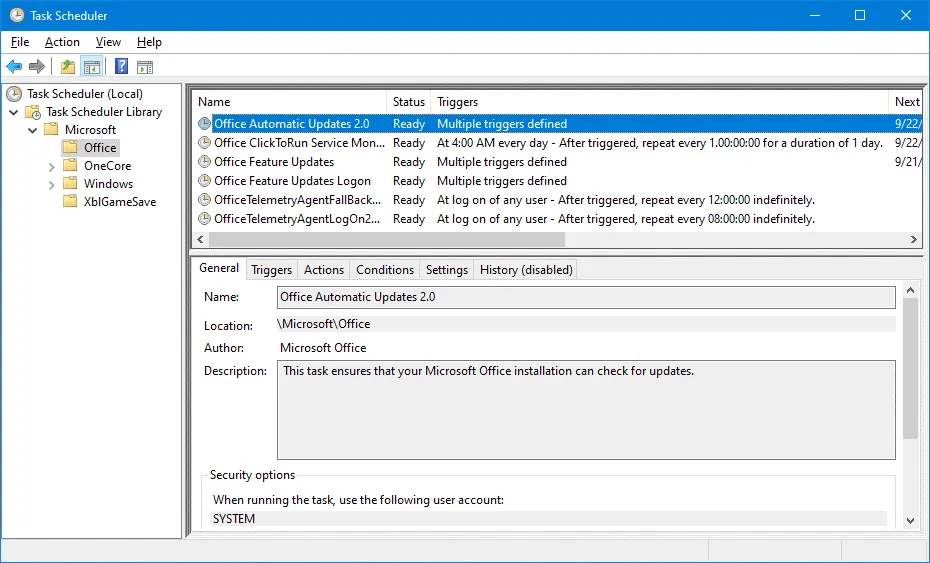
- Per aprire l’Editor del Gruppo di policy di Windows, fare clic su Win+R, digitare gpedit.msc nella finestra Esegui e fare clic su Invio.
- Manca il modello amministrativo necessario. Non c’è una cartella Microsoft Office che contiene le policy necessarie nella cartella Modelli amministrativi. Per questo motivo, è necessario aggiungere il modello amministrativo richiesto per modificare le policy di aggiornamento di Office 365.
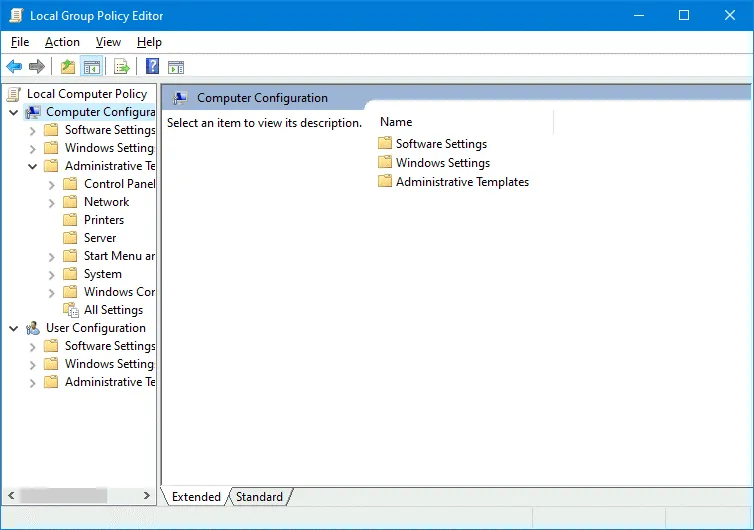
- È possibile chiudere l’Editor del Gruppo di policy per ora mentre si aggiungono i modelli amministrativi mancanti.
- Scaricare i file del modello amministrativo per Office 365 utilizzando questo link:
https://www.microsoft.com/it-it/download/details.aspx?id=49030
A seconda della versione di Office 365 installata sul computer Windows, selezionare la versione a 32 o 64 bit. Utilizziamo la versione a 64 bit. - Eseguire il file scaricato:
admintemplates_x64_5224-1000_it-it.exe - Definire la directory in cui devono essere estratti i file, ad esempio, C:\temp\o365+\
- I file ADMX vengono estratti nella directory selezionata. I file ADMX sono file modello amministrativo di Windows utilizzati per configurare impostazioni modificando voci del registro. I file ADMX sono file basati su XML che possono essere creati e modificati in un editor che supporta il formato XML. Nota: L’estensione ADM è stata cambiata in ADMX a partire da Windows Vista e Windows Server 2008.
- Controlla la sottodirectory admx nella directory in cui hai estratto i file (C:\temp\o365+\admx nel nostro caso). Ci sono sottodirectory per diverse lingue. Utilizziamo l’inglese e abbiamo bisogno anche dei file nella directory en-us.
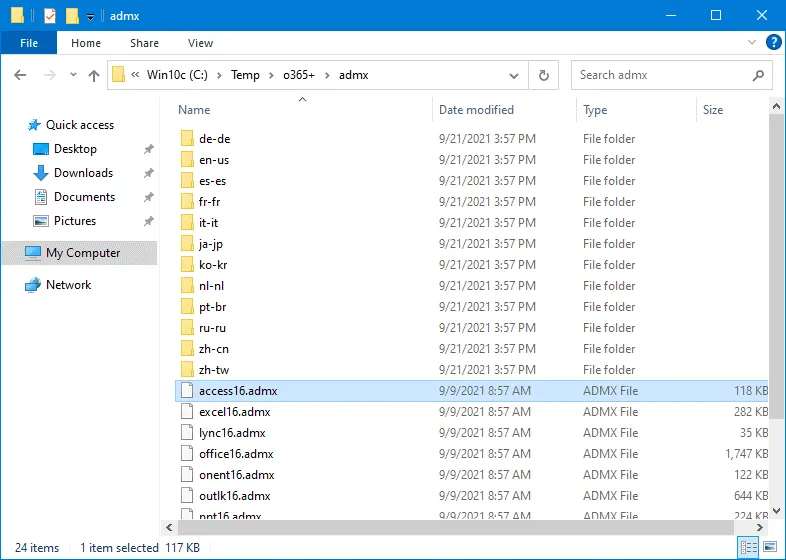
- I file modello amministrativo di Windows (file ADMX) sono memorizzati in C:\Windows\PolicyDefinitions\ dove C:\Windows\ è la directory predefinita di installazione di Windows. Questo percorso può essere definito come %systemroot%\PolicyDefinitions\ per qualsiasi nome della directory in cui è installato Windows.
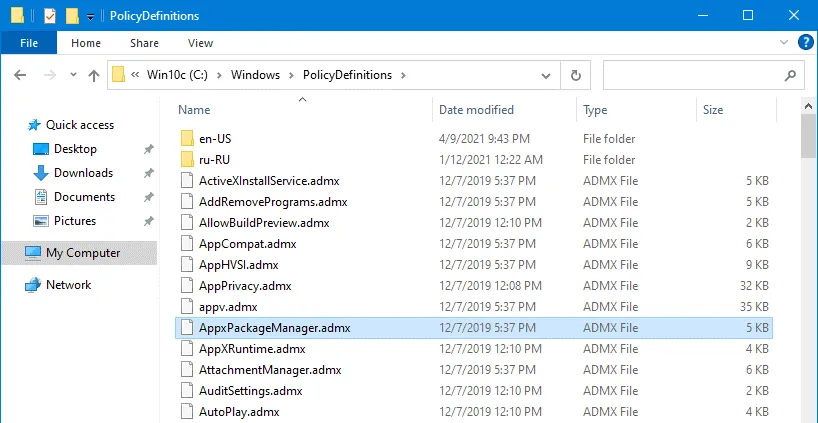
- Per aggiungere modelli amministrativi, è necessario copiare i file ADMX appropriati in %systemroot%\PolicyDefinitions\, che è una cartella di sistema. Nella schermata sottostante, puoi vedere i contenuti di C:\Windows\PolicyDefinitions\. Copiamo i file estratti da C:\temp\o365+\admx\ e C:\temp\o365+\admx\en-us\ in C:\Windows\PolicyDefinitions\ e C:\Windows\PolicyDefinitions\en-us\ rispettivamente.
- Esegui gpedit.msc e apri nuovamente l’Editor delle policy di gruppo di Windows.
Ora i modelli necessari sono disponibili. - Vai su Configurazione computer\Modelli amministrativi\Microsoft Office 2016 (Computer)\Aggiornamenti.
- Fai doppio clic sull’impostazione Canale di aggiornamento.
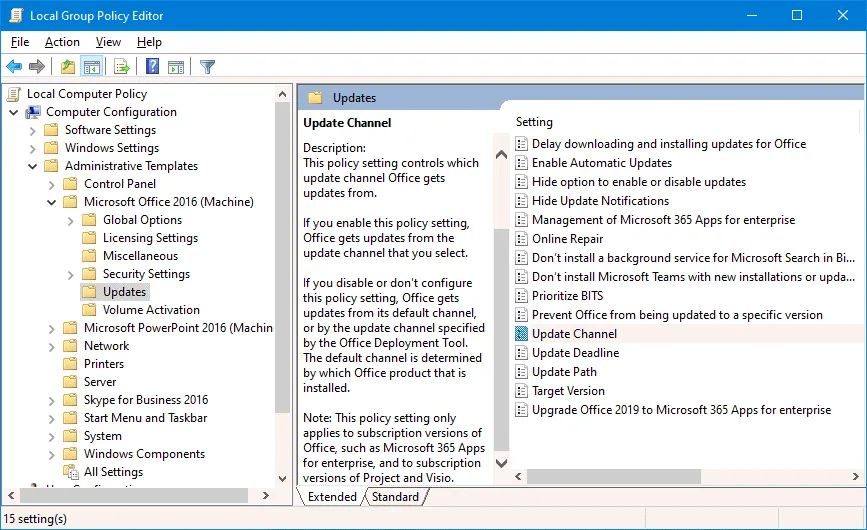
- Nella finestra dell’impostazione Canale di aggiornamento, seleziona il pulsante di opzione Abilitato. Quindi seleziona il nome del canale necessario nell’elenco a discesa (ad esempio, Canale corrente). Fai clic su OK per salvare la configurazione e chiudere la finestra.
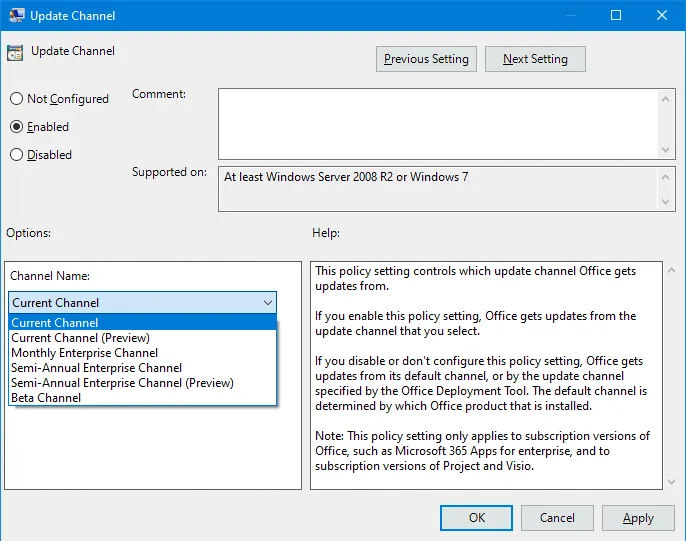
- Se desideri aggiornare immediatamente le impostazioni della policy di gruppo, inclusa le impostazioni di aggiornamento di Office 365, esegui il comando nella riga di comando:
gpupdate
Per impostazione predefinita, una policy dovrebbe aggiornarsi automaticamente ogni 90 minuti. Il compito Office Automatic Update 2.0 dovrebbe essere eseguito dopo l’aggiornamento della policy e l’esecuzione di gpupdate affinché le modifiche abbiano effetto.
Utilizzo dello strumento di distribuzione di Office
L’utilizzo dello strumento di distribuzione di Office è stato spiegato nel post del blog riguardante Office 365 ProPlus e la configurazione del desktop remoto. Lo strumento viene utilizzato per avviare l’installazione di Office 365 con parametri personalizzati. Per definire il canale di aggiornamento di Office 365, scarica ed estrai lo strumento. Quindi modifica o aggiungi la seguente sezione al file di configurazione xml:
<Configuration>
<Updates Channel=”MonthlyEnterprise” />
</Configuration>
Definisci il canale di aggiornamento di Office 365 come:
<Updates Channel=”Current” />
o
<Updates Channel=”Deferred” />
Puoi definire qualsiasi canale di aggiornamento supportato. Salva il file di configurazione XML e distribuisci Office 365.
La configurazione del canale di aggiornamento di Office 365 impostata nella policy di gruppo (spiegata nella sezione precedente) ha una precedenza più elevata rispetto alla configurazione dello Strumento di distribuzione di Office. Assicurarsi che il canale di aggiornamento non sia impostato nella policy di gruppo per configurare il canale di aggiornamento con lo Strumento di distribuzione di Office.
Conclusione
Gli aggiornamenti di Office 365 ti consentono di avere applicazioni sempre aggiornate con correzioni di bug e nuove funzionalità. Puoi personalizzare le opzioni di aggiornamento in base alle tue esigenze e impostare la frequenza di ricezione degli aggiornamenti. A questo scopo vengono utilizzati diversi canali di aggiornamento di Office 365. Possono essere utilizzati vari metodi per definire il canale di aggiornamento. Gli aggiornamenti di Office 365 risolvono vulnerabilità di sicurezza che possono essere considerate una potenziale minaccia per i tuoi dati.
Pertanto, si consiglia di eseguire il backup dei dati. NAKIVO Backup & Replication è una soluzione universale di protezione dei dati che supporta il backup di Office 365 e può proteggere macchine fisiche e virtuali.
Source:
https://www.nakivo.com/blog/a-guide-to-running-automatic-and-manual-office-365-updates/